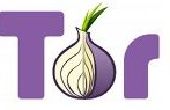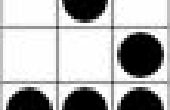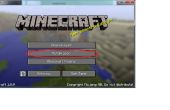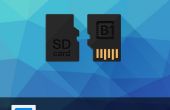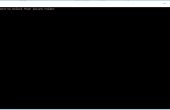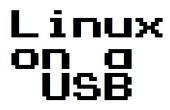Stap 3: Configuratie
Configureren Firefox draagbare, ik beveel doet u dit op uw computer thuis. Firefox laden. Hier gaat u naar de website van de Codeen in de volgende link en kies uit een proxyserver.Heres de link:
CoDeeN Proxy lijst
u zult willen kopiëren van een IP-adres voor het volgende deel, evenals de poort die het gebruikt, meestal 3127 of 3128
Met het IP-adres in de hand, ga onder Hulpmiddelen voor de kop. Vanuit hier ga naar opties. Een venster zal verschijnen. Ga naar de rubriek veiligheid en ga naar verbindingen. Hier zal het zijn er 3 opties bij de bovenkant, klikt u op de handmatige instelling en het onderstaande tekstvak het plaats in het IP-adres en de poort uw gebruiken en klikt u op het selectievakje dat dat IP-adres voor alles gebruiken zal. Klik op ok en uw goed om te gaan. Mogelijk hebt u om te proberen een of meer verschillende IP-adressen omdat de proxyservers goeden niet mag of enkel vastgesteld tijdelijk worden kunnen
Een andere goede bron van proxyservers is deze site:
Meer Proxy lijsten
En daar heb je het. Uw draagbare internetbrowser krijgt rond de meeste school webbeveiliging die ik heb gebruikt. Ik ook aanbevelen zwerven de draagbare apps-site toe te voegen aan uw verzameling van nuttige draagbare programma's. Ik ook aanbevelen de Firefox gonna toevoegen op de site toe te voegen wat spullen naar uw nieuwe browser, zoals struikelen, die een geweldige manier is om tijd te doden en te leren van nieuwe dingen.
Dit concludeert dit instructable, hoop u het handig vindt in het krijgen van die vervelende blokken op school rond internet en leren wat je echt nodig om het te krijgen.